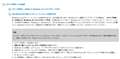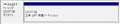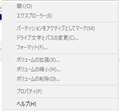このページのスレッド一覧(全25スレッド)![]()
| 内容・タイトル | ナイスクチコミ数 | 返信数 | 最終投稿日時 |
|---|---|---|---|
| 215 | 50 | 2017年2月19日 18:02 | |
| 2 | 15 | 2016年8月13日 10:24 | |
| 61 | 17 | 2016年7月1日 06:25 | |
| 9 | 6 | 2016年6月14日 11:32 | |
| 6 | 4 | 2016年5月21日 07:55 | |
| 17 | 6 | 2016年3月5日 20:12 |
- 「質問の絞込み」の未返信、未解決は最新1年、解決済みは全期間のクチコミを表示しています
SSD > SANDISK > SSDプラス SDSSDA-240G-J25C
題名の通りですが、
みなさん、OSのパーティションの容量はどれくらいにしてらっしゃいますか?
私はもうずっとCドライブは50GBでやってきてまして、昨日まで15GBの空きがあるのでなんとかなっていましたが、
Visual Studio 2013 Communityというソフトをいれましたら色々ソフトが入ってしまって残り1GBになってしまいました。
(Dドライブ(HDD)に入れたつもりなんですがCドライブ(SSDのOSパーティション)にいろんなソフトをいれられてしまいました)
そこでちょっと気になったのがみなさんがどれくらいのパーティション容量に設定されているかです。
アンケートのような形になりますが、
SSDを利用されてる方で
・システムドライブのパーティション容量は何GBに設定されていますか?
・またなぜそうなさっているかも教えていただけるとありがたいです。
みなさん色々やり方があると思いますので、
それは少なすぎ、多すぎなどの他の方への返信はご容赦いただけると助かります。
返信を頂いても個別に返信を返せないかもしれません。
ご協力よろしくお願いいたします。
![]() 7点
7点
>ピンクモンキーさん
おはようございます。
そういわれれば、そういう試験も参考になりそうですね。
そういうデータはどこかにありましたっけ?
私自身はかなりクローンを作ったり、速度テストしたので、そのためにだけテストする気はないので(^_^;
書込番号:19180891
![]() 3点
3点
HDDではドライブを区切ると、それぞれのドライブで断片化していたりしていなかったりすることはありますが、SSDの場合はウェアレベリングをハードウェア単位で行う、つまりはSSD本体が格納してあるデータに対して無差別で行う事が多いのでOSによるパーティションはあまり関係ないと思います。
そんな、SSDにパーティションを読み取る機能なんて付けたら、フォーマットごとにシステムを作らなければならず、ハードウェア開発が大変ですよ。
書込番号:19180943 スマートフォンサイトからの書き込み
![]() 3点
3点
自作パソコンの場合、SSDとHDD両方搭載している場合が多いと思いますが。
この場合SSDはシステム専用、HDDはデータ用でよいのでは。
SSDの場合突然死しますので(最近Crucial m4が逝ってしまいました)データ入れるのは怖いです。
HDDの場合、故障の予兆がある場合が多いので何とかなりますが、(ある日起動しようとしたら動かず)別機にUSBでつないで見たらSSDが壊れていたとは(突然動かなくなるとは考えていなかったので)驚きましたね。
どうせ250GB程度の小容量だとデータまでは無理なことも多いし、システム専用でよいのでは。安いのでもう1台購入してクローンドライブ作っておけば突然死しても大丈夫かも。(うちは自作PCが4台在るので、1台壊れても不自由にはなりませんが)
ノートパソコンの場合、1ドライブしか搭載できないので、故障時にデータも一蓮托生なのは仕方がないですけれど。
書込番号:19181483
![]() 2点
2点
1/2程度をcドライブにしています。cドライブは、リカバリーをしないといけない場合があるので。分けておくと、データードライブは残りますので。SSDやHDDが壊れれば別ですが、そうでなければこれが一番です。リカバリーでーたーは、分けたドライブに入れています。強制ブートのときに、こうしないとリカバリーができないためです。
書込番号:19181591
![]() 5点
5点
>夏のひかりさん
別に全くはぐらかしてはいませんよ。くだらなすぎて、相手にしたくないだけなのですが。
>ピンクモンキーさん
本当にベテランなの?
復元まで含めればコンパクトな方が都合がいいと書いてますけどね。
それから、是非、SSDの容量とは独立に区画容量とそのアクセス速度の相関関係なるものをご自分で実機検証されることをお勧めします。
SSDの物理アクセス手順がどういうものか考えれば、思考実験で普通は十分と幼稚な僕などつい考えてしまいます。
以上、よろしくお願いします。
書込番号:19181650
![]() 1点
1点
>本当にベテランなの?
どこでいつ、私がベテランだなんて書いてますか?
というか、貴殿の文面は難しくてベテランでない私には解らない、すみません。
書込番号:19181739
![]() 14点
14点
ベテランさんにしてみれば、『皆、くだらないことばかり言ってるな』でしょうね、すみません。
書込番号:19181752
![]() 8点
8点
SSDは、特定のメモリ領域の書き込み頻度が高いと、他のメモリ領域とアドレス毎入れ替えますので。パーティションを分けたところで、SSDの特定の領域が使われたり使われなかったりするわけではありません。
メモリの「物理アドレス」と、ストレージとしての「論理アドレス」は一致しないというだけの話です。この辺はSSDの基礎知識ですね。
https://ja.wikipedia.org/wiki/ウェアレベリング
SSDは、Windowsのファイルシステムを意識しません。ウェアレベリングは、SSD全体を対象に発動します。つまり、寿命や速度を気にしてパーティションを分けるというのは、意味が無いです。
バックアップする必要の無いデータをSSDに置きたいというのなら。C:のバックアップデータを小さくするという意味でC:とD:に分ける意味はありますが。
当然ながら、C:が満タンにならないように常に整理する必要もありますし。データ置き場ならHDDに用意すれば良いと思いますが。
D:を作ってまで、バックアップする必要は無いけどSSDに置いておきたいデータ…一番に考えられるのはテンポラリの類いですが。バックアップを忌避するほどの容量のテンポラリというのも、考えにくいかなと。
Documentフォルダ…バックアップが要らないのなら、さっさとHDDに整理するなり削除するなり。バックアップが必要ならそのまま置いとけ。
D:に、バックアップの必要は無いけど容量を割いてまでSSDにおきたいデータがある…と本人が理解してやるというのなら、どちらが正しいかと攻撃するような内容でもないと思いますし。
C:を小さくするほどSSDの容量を必要としていないのなら、容量の少ないSSDを買えば済む話ですし。
小容量のSSDが遅いことを気にするのなら、値段と速度で考えれば済む話で、値段と容量については二の次でしょう。
容量の有るSSDを買っておいて、わざわざパーティションを切ってまで倉庫に使うのは、単に「お金の無駄」です。
書込番号:19181939
![]() 13点
13点
>えすでぃーわんさん
そろそろ 纏めましょう !
>システムはパーティションでバックアップを取るので、
パーティションを切らないととんでもなく大きなバックアップデータになりそうで。
システムイメージなら,実使用容量程度の空容量のあるディスクであれば OK!
更に,それを,圧縮して保存ですから,「とんでもなく大きなバックアップデータ」にはなりません!
最も,システムもデーターも一緒ならば,それなりの大きさにはなりますが,
Windowsの機能を使用したイメージ バックアップならパーティションを切っていても,
復元時には,元のSSDの容量(240GB)以上のディスクが必要です。
一度,試行されておかれるのがよろしいかと。
いざ,というときに使えなければ何の意味もない!
書込番号:19181973
![]() 2点
2点
いやぁ、KAZU0002さんのご説明 上から6行までは良い勉強になりました^^
最後の1行は蛍光ペンで線を引きたいくらいw
ありがとうございました。
書込番号:19182095
![]() 2点
2点
みなさん、たくさんのレスをいただきありがとうございました。
意外と皆さんパーティションで区切らず使用されてる感じで驚きました。
SSDについて知らないこともあり、また色々な使用状況を知って非常に参考になりました。
個々にお礼ができず申し訳ありませんが、これにて締めさせていただきます。
ありがとうございました。m(_ _)m
書込番号:19182362
![]() 2点
2点
KAZU0002さんと沼さんの
>SSDは、特定のメモリ領域の書き込み頻度が高いと、他のメモリ領域とアドレス毎入れ替えますので・・・
>それを,圧縮して保存ですから,「とんでもなく大きなバックアップデータ」にはなりません!
私も知りたかったことです、勉強になりました。
書込番号:19182748
![]() 1点
1点
スレ主さんが、しめた後で、何ですが・・・参考までに。
先日、SSD2台で、RAID0化しました。手順は、次の通り。
1)1台目に、システム構築(パーティション切り無し)
2)2台目接続・IRSTの機能により、RAID0構築
この段階では、2台目分の容量が、未割り当て領域のまま・・・・添付画像の左側
3)EaseUS Partition Master 10.8を使って、
回復パーティションを、一番後ろに移動
4)windows10の「ディスクの管理」を用いて、
未割り当て領域を、Cドライブに結合・・・・添付画像の右側
見ていただければわかる通り、速度は、ほぼ誤差の範囲かと・・・
>[19164728]を参照
書込番号:19183376
![]() 4点
4点
SSD(CSSD-S6T128NHG6Q)の新品を使う機会がありましたので、スピードテストをしてみました。
結果は下記USLへ ウェアレベリングの効果もあるみたいですね。
http://review.kakaku.com/review/K0000634541/ReviewCD=862858/?lid=myp_notice_comm#tab
書込番号:19189462
![]() 1点
1点
すみません、ちょうとスレ主と同じことで迷っていましたので質問させてください。
OSをCドライブとしてSSD、ドキュメントやピクチャなどのデータをDドライブとして別のHDDで構成する場合と、ひとつのSSDをCドライブ用、Dドライブ用にパーティションを切って使用する場合では、データの読み込みや編集の速度はひとつのSSD内で完結しているほうが早いに違いないと思い込んでいたのですが、実際にはどうなのでしょうか。Windows10で自作を予定しており、SSDの容量をどうしようか迷っています。
最初はパーティション切るつもりで500G超のSSDを購入検討していたのですが、あまり体感的に差が無いのならOS専用としてSSDの容量は128Gもあれば充分なので、そのようにするつもりです。便乗した形の質問で恐縮ですがアドバイスよろしくお願い致します。
書込番号:19206294
![]() 3点
3点
武蔵関ってさん
貴殿の疑問点(ご質問)はこのスレッドに関わった人(私も含め)しか読むことができないと思ってください。
上のほうに上がってたので私は読むことができました。
このスレッドは解決済みで閉められてるし、新規でスレッドを立てられたほうがよいかと。
その時にこのスレッドも読むことができるように、投稿ナンバー[19176203]が開くURLを貼り付けるといいです。
書込番号:19206315
![]() 2点
2点
>実際にはどうなのでしょうか。
SSDだけ使えば、それはそれで早いですが。単純にSSDとHDDの速度差だけの話です。
上にも書いたかもしれませんが。バックアップの対象外のデータを、パーティションを分けたD:に置くことで、C:のバックアップの効率を上げる…という方法ならアリですが。同じSSD内でC:とD:を分けてDocumentフォルダをD:に置くことには、意味はありません。
そもそもとして。Documentフォルダは参照時間が気になるほどデータを溜め込む場所でもありませんし。Documentフォルダにデータを溜め込むことを前提でSSDの増量を考えるものでも無いと思いますし。そもそもそも、Documentフォルダにどれくらいの容量を使うかは、人によりますとしか言い様がありません。
SSDには、まずOS+アプリに余裕がある容量を。Documentフォルダは、HDDへの整理整頓を心がけて。バックアップは忘れずに。
ちなみに。
メモリチップの容量増加に伴い、128GBでは書き込み速度の遅いSSDも出てきまし。値段も考えると、256GBあたりがお手頃十分ではないかと。
もちろん、大は小を兼ねますが。500GBのSSDを整理もせずに使っていると、バックアップも大変になるだけです。整理整頓を自分に強要するために小容量という道もあります。
書込番号:19206355
![]() 1点
1点
武蔵関ってさん
>ひとつのSSDをCドライブ用、Dドライブ用にパーティションを切って使用する場合では、
>データの読み込みや編集の速度はひとつのSSD内で完結しているほうが早いに違いないと思い込んでいたのですが、
その通りです。
データー保存にHDDを使うと遅いです。SSDの方が圧倒的に速いです。
SSDを複数実装できる場合はOS起動用とデーター保存用に分けた方がよりベストです。
取り扱いが簡単になります。
●理由
1.クローンやバックアップ、リカバリが簡単
2.起動用ドライブが壊れた場合にデーターは損傷を受けない。
SSDでWindows10を起動しています。
HDDは使っていません。
[構成]
SSD1:SM951(AHCI)_256GB → Windows10起動用
SSD2:850EVO_500GB → データー用
SSD3:850EVO_500GB → データーのバックアップ用
SSD4:850EVO_250GB → 録画用
SSD5:予備
書込番号:19206384
![]() 3点
3点
アドバイスを頂いた皆様
ありがとうございます。まずは256GのSSDを購入して、ここにOSとアプリを、ドキュメント、ピクチャ、ビデオ等のデータについては
今まで別のPCで使っていたHDDが余っていますのでこちらをデータ用に使用することにします。
ピンクモンキーさん
失礼しました。ご指摘の通りでした。ここだとせっかくアドバイスを頂いても私はGOODアンサーつけることもできないことも
失念してました。今回はここまでで頂いたアドバイスで解決してしまいましたので、次回からは他の人のスレに便乗するの
ではなく、その方のスレを引用する形で自分のスレを立ち上げるようにしたいと思います。
書込番号:19209542
![]() 3点
3点
1年以上前に閉じられたスレッドですが、「64GB SSD」で検索してたどり着きました。
↓と同じような目的の方も中にはいらっしゃるかと思い、あえてコメントを残していきます。
先日2年落ちの中古ノートPCを格安で購入しまして、今のところ速度に不満はありませんが
2242のm2スロットが付いており、せっかくだからダブルドライブ化も兼ねてOSをSSD化する際、
windows10 64bitでは最低限どのくらいの容量が必要だろうか?と今さらながら考え、調べていました。
(もちろんSSDのパーティションは切らないものとして、です)
ざっと読ませて頂いた限りでは、工夫して64GBで運用されている方もいらっしゃいますが
できれば128GB以上が無難のようですね。
m2SSDは2.5インチSSDと比べても割高であるうえ、
昨今の円安傾向もあって、2016年秋頃を底値としてじわじわと高くなりつつあるようです。
性能・その他の余裕を考えれば、本製品相当の240GB、またはそれ以上が良いのは間違いないことですが
PC購入価格の半額を上回るようなSSDを導入することは、コスパ上も私の財布と相談しても、かなり躊躇われます。
単純にドライブを2つにしたければ、ネットワークドライブまたは外付けを活用するだけでも良いわけですから…
メインマシンでは無く、かつ「時間のあるときにいろいろいじって遊んでみよう」のスタンスですので
64〜256GBの価格とにらめっこしながら時機を待ってみることにします。
たくさんの貴重なデータをお示し頂き、ありがとうございました。
書込番号:20672673
![]() 0点
0点
SSD > SANDISK > SSDプラス SDSSDA-240G-J25C
今迄に使用していたシステムドライブSSD126GBの使用料がイッパイになってしまったのでSDSSDA-240G-J25Cに替えようと思うのですけどシステムドライブSSD126GBの中身をSDSSDA-240G-J25Cに移すにはどうすれば良いのでしょうか?
他に何か必要なものがあるのでしょうか?
電源に使用しているケーブルなどはあるのですけど……。
![]() 0点
0点
デスクトップならそのまま繋いでクローン。
ノートなら外付けHDDケースに入れてクローン。
過去ログを読めばいっぱい事例がありますよ。
書込番号:20107156
![]() 1点
1点
>>システムドライブSSD126GBの中身をSDSSDA-240G-J25Cに移すにはどうすれば良いのでしょうか?
クローンソフトによるクローンディスクの作成が一般的なので、必要なのはクローンソフト(バックアップソフト)。
フリーならAOMEI Backupper。有償ならAcronis True Imageが有名でしょうか。
ノートPCの場合なら、2.5インチ外付けHDDケースが必要。
書込番号:20107162
![]() 0点
0点
120GBでいっぱいになり、240GBへですと、またいっぱいになれば換装ということになります。
いっそのこと、480GBまで上げてるのを考えてみても良いかと。
書込番号:20107171
![]() 0点
0点
>さすらいの三毛猫さん
書き込み有難う御座います。
デスクトップならそのまま繋いでクローン。って言うと同じ場所に接続してSDSSDA-240G-J25Cに移すって事ですか?
書込番号:20107172
![]() 0点
0点
>影幻 春架さん、こんにちは!
お役にたててうれしいです。確認したいですが、今使っているコンピュータはパソコンかノートパソコンですか?パソコンなら、システムドライブの中身を移すため、マザーボードに追加のSATAポートがあれば、新しいSSDはSATAケーブルで接続し、クローン作成することができると思っています。ノートパソコンだったら、新しいSSDをSATA−USB交換アダプターケーブルで接続します。新しいSSDにクローンを作成する前、最初にすべてのデータをバックアップすることを強くお勧めします。ですが、個人的にはクローンニングを行うよりクリーンインストールの方が好みます。何故なら、もしSSD上の不良セクタがあったら、同様にSSDにクローン化されてしまうからです。
ご参考までに幸いです。よろしくお願いします。
書込番号:20107231
![]()
![]() 0点
0点
デスクトップPCなら、どこかあいているところに新しいドライブをつなげて、クローンソフトを動かし、作業終了後に、古いドライブを外し、念のためその場所に新しいドライブを接続して起動するだけですよ。
SandiskのSSDの場合、
http://kb-jp.sandisk.com/app/answers/detail/a_id/15923/
あたりからユーティリティをダウンロードすれば、そこからさらにクローン用のソフトがダウンロードできます。
ここから直接落とせるかもしれません。
http://www.apricorn.com/products/software/sandisk
具体的な手順は以下が参考になるでしょう。
http://www.iesod.com/?p=2737
まあ、フリーウェアを使っても同じですが。
書込番号:20107232
![]() 0点
0点
なお、元ドライブに不良セクタがあったとしても、それが新ドライブにコピーされることはありません。
ソフトによりますが、基本的にはその部分はスキップされます。
念のため、あらかじめ、ディスクのチェックを行っておけば十分です。
現在の環境が不安定なら、これを機会にクリーンインストールするというのは一つの手ですが、現状、特に問題ないなら、わざわざそこまで手間を掛けるメリットは少ないです。
書込番号:20107243
![]() 0点
0点
もう一点。
OSがWindows 10の場合、システムドライブを交換すると、ライセンス未認証の状態になる可能性があります。
Anniversay Updateが適用してあれば、MSアカウントと紐付けることで、ライセンスを回復できます。
http://pc.watch.impress.co.jp/docs/topic/review/1008323.html
もっとも、Anniversay Update適用済みなら、SSDの交換ではライセンスは失効しないという情報もあります。
いずれにしても、Windows 10であれば、まず、Anniversay Updateが適用済みかどうか確認の上、作業してください。
書込番号:20107259
![]() 0点
0点
>>デスクトップならそのまま繋いでクローン。って言うと同じ場所に接続してSDSSDA-240G-J25Cに移すって
>>事ですか?
同じ場所ではあかんですね。
PCの内部にSATA端子があり、今のその126GBのSSDと繋がっています。
他にもSATA端子があるかと思います。その空き端子とSATAケーブルでこのSANDISKのSSDを繋いでクローンソフト(無料)でコピーします。
もし、空いているSATA端子が無い場合は、クローンをする時だけDVDとかの光学ドライブの端子を抜いて使っても構いません。
クローン作業自体は結構短時間で終わります。
クローンが終わったら、元のSSDを外し新しいSSDと交換します。
BIOSの方で起動順位が入れ替わっていたら、新しいSANDISKのSSDを上に持ってきます。
PCの電源を入れて起動できれば成功です。
書込番号:20107614
![]() 0点
0点
クローンソフト等必要なものや手順はみなさんが記載しているので省きますが
スレ主さんの情報が少ないので何とも言えません。
OSは何を使用していますか?
デスクトップは自作を想定して回答したのでSATAポートの空きに繋ぐという意味です。
SSDを2台接続しないとクローンはできません。
クローン完了後は元SSDを取外し、クローンSSDのみ接続して起動してください。
書込番号:20107705
![]() 1点
1点
>P577Ph2mさん
P577Ph2mさんこんばんは!
又々質問なんですけどクローンソフト(バックアップソフト)使用しないでOS Windows 7のシステムイメージを作成しバックアップでも構わないのでしょうか?
それと新しいSSDにシステムドライブをクリーンインストールして古いシステムドライブの中にある幾つかのプログラムソフトだけ移動出来ないのでしょうか?
書込番号:20110150
![]() 0点
0点
>影幻 春架さん
>又々質問なんですけどクローンソフト(バックアップソフト)使用しないでOS Windows 7のシステムイメージを作成しバックアップでも>構わないのでしょうか?
>それと新しいSSDにシステムドライブをクリーンインストールして古いシステムドライブの中にある幾つかのプログラムソフトだけ移>動出来ないのでしょうか?
横から失礼!元のSSD/HDD容量 < 新しいSSD/HDD容量ならOK!
「プログラムソフトだけ移動」 殆ど正常起動は出来ないでしょう。
書込番号:20110992
![]() 0点
0点
>沼さんさん
沼さん お早う御座います!
>「プログラムソフトだけ移動」 殆ど正常起動は出来ないでしょう。
こちらの説明不足で古いシステムドライブの中にある幾つかのプログラムソフトって言うのはOSに入っていないフリーソフトの事を言うのですけど。
それでも移行しても殆ど正常起動は出来ないでしょうか?
書込番号:20111008
![]() 0点
0点
当該ソフトについて,必要なファイルデーター等をもれなくコピーするのは大変で,
動くか否かは,ソフト次第・・・・フリーなら改めてインストールするのが宜しいかと。
クローンソフトが活躍できるのもここらにアルのかも〜
書込番号:20111028
![]() 0点
0点
>>古いシステムドライブの中にある幾つかのプログラムソフトって言うのはOSに入っていないフリーソフトの
>>事を言うのですけど。
インストーラもなくフォルダ単位で動いているフリーソフトなら新しいSSDにコピーすればそのまま使えます。
私もそのようなソフトを良く使います。
書込番号:20111385
![]() 0点
0点
SSD > SANDISK > SSDプラス SDSSDA-240G-J25C
現在使用中のSSDが4年目を迎えます。
特に不具合は無いのですがwin7→Win10へアップデートするにあたり、
Win7をインストールしなおしてアップデートしようかと考えています。
それに伴い起動用SSDも買い替えようかと思っているのですが、
こちらの商品とcrucialのBX200 CT240BX200SSD1、CFDのCSSD-S6T240NMG1Q辺りで悩んでいます。
現在使用しているのはintelのSSDSC2CT120A3K5という120Gで、
買い替えは(せっかくなので)240G程度の物で考えています。
最近のSSDはどれも高性能だし極端な差は無いだろうと思います。
後は好みの問題なのかもしれませんが、あえて「コレがおすすめ」というのはありますか?
![]() 2点
2点
BX200 CT240BX200SSD1とCSSD-S6T240NMG1Qは巨大データ(4GBとか)を書き込むと速度が非常に低下しますので、大きなデータを扱う場合はかなり気になるかと思います。
また、この2つはTLCなのでその点もマイナスかもしれません。
SSDプラス SDSSDA-240G-J25CはMLCで、巨大データを書き込んでも速度低下はあまり無いようです。
書込番号:19769435
![]()
![]() 2点
2点
ベンチマークでの性能差や、MLCかTLCかというこだわりはあるかと思いますが。普通のPCの使い方なら、殿SSDでも大差は無いと思います。
個人的なこだわりなら。やはりTLCよりはMLCということで。CrusialでもBX200ではなくMX200の方を選ぶかなと。
http://kakaku.com/item/K0000731068/
期待寿命は、TLCでも十分あるので、どちらでも構わないところではありますが。
書込番号:19769437
![]()
![]() 1点
1点
>特に不具合は無いのですがwin7→Win10へアップデートするにあたり、
>Win7をインストールしなおしてアップデートしようかと考えています。
釈迦に説法ですが,
「Windows 10 を入手する」
https://www.microsoft.com/ja-jp/software-download/windows10
で,WIn7のプロダクトキーで直接Win10のクリーンインストールができますが〜
書込番号:19769580
![]()
![]() 4点
4点
7→10へアップグレードしてからではなく、7のプロダクトキーで直に10をインストール、認証できるんでしたっけ?
その辺改善されてるんなら便利ですね^^
書込番号:19769699
![]() 1点
1点
>野良猫のシッポ。さん
https://www.microsoft.com/ja-jp/software-download/windows10 の,
「メディア作成ツール」で「USBインストーラー」を作成する必要がありますが・・・
書込番号:19769768
![]() 3点
3点
>kokonoe_hさん
>KAZU0002さん
TLCか?MLCか?はあまり考えていませんでしたが、
よくよく見たら今使っているSSDSC2CT120A3K5もMLCでした。
4年間何の問題も無く動いてくれているので、
そういう意味でもMLCを選んだ方が気持ち的にも安心かもしれませんね。
>沼さんさん
>野良猫のシッポ。さん
Win7からWin10へのアップデートは現在のOSの状況をベースにアップデートする物だと思い込んでいました。
そのため綺麗なWin10にするためにはWin7をクリーンインストールしなければいけないと考えていたのですが、
USBやDVDを用いてインストーラーを作成し、マッサラなSSDにWin10をクリーンインストールできるのであれば、
インストール作業その物も随分と楽になりますね。
まぁ、私のPCがBITSのバグ(?)でWindows updateがここ数か月まともに機能していませんので、
そのままWin7を使うにしても再インストールが必要な状況だったわけですが・・・。
書込番号:19769937
![]() 2点
2点
>Magic_iさん
Windows7からWindows10にアップグレードした場合、プロダクトキーは、Windows10の中で、違うナンバーに書きかえられます.
Windows10を購入しているユーザーは、プロダクトキーを入力すればいいですが、Windows7ユーザーは必ず、一度アップグレードをしてたのちに、書き換えられたWindows10のプロダクトキーをメモしてから、クリーンインストールしないといけません。
アップグレードができたら、その環境でWindows 10のプロダクトキーを確認します。
プロダクトキーの確認には「Windows Product Key Viewer」というソフトを使います。
RJL Software「Windows Product Key Viewer」
http://www.rjlsoftware.com/software/utility/winproductkey/download.shtml
参考ページ
http://kiritsume.com/2015/08/01/how-to-clean-install-free-upgraded-windows10/
>沼さんさん
WIn7のプロダクトキーで直接Win10のクリーンインストールができますが これは間違いです。
ここのような大きい掲示板で、いい加減な情報を流して迷惑する人がたくさん出るので、お控えください。
書込番号:19851046
![]() 1点
1点
>いい加減な情報を流して迷惑する人がたくさん出るので、お控えください。
いい加減な情報とは,https://www.microsoft.com/ja-jp/software-download/windows10
のことでしょうか?
https://www.microsoft.com/ja-jp/software-download/windows10 の,
[メディア作成ツールの使用]
[メディア作成ツールを使って Windows 10 へアップグレードする]
[USB または DVD を使ってクリーン インストールを実行する]
で,Microsoftが認めている方法ですが・・・
書込番号:19851258
![]() 2点
2点
>沼さんさん
もう一度、私の書き込みと引用した解説ページを全部読んでから反論しなさい。
あなたの言っている事は間違っている。
スレ主さんの様なWindows7ユーザーは一度、Windows10にアップグレードしないとWindows10用のプロダクトキーが得られない。
Windows7のプロダクトキーではWindows10のクリーンインストールは出来ない。
必ず、一度アップグレードをしてから、あらためてクリーンインストールしないといけないのよ。
沼さんの情報は間違っているので皆さん騙されない様に。
私が引用した解説ページがわかりやすいのでお読みくださいね。
書込番号:19851810
![]() 1点
1点
沼さんの「釈迦に説法ですが,
「Windows 10 を入手する」
https://www.microsoft.com/ja-jp/software-download/windows10
で,WIn7のプロダクトキーで直接Win10のクリーンインストールができますが〜」
これは間違いです。
Windows7からWindows7にアップグレードしてから得られるWindows10のプロダクトキーか、はじめからWindows10がインストールされているPCのプロダクトキー(つまり購入済みのプロダクトキー)しか認証しません。
>Magic_iさん
一度、Windows7をアップグレードしてwindows10にしてからプロダクトキーをメモしてから、クリーンインストールを試して下さいね。
書込番号:19851830
![]() 1点
1点
Windows7のキーでの10のクリーンインストール、以前は7から一度アップデートが必要でしたが、今は直接できたんじゃないかな。
自分は8のキーで直接できましたけど。
書込番号:19851975 スマートフォンサイトからの書き込み
![]() 6点
6点
>鵜の目と鷹の目さん
>これは間違いです。
>Windows7からWindows7にアップグレードしてから得られるWindows10のプロダクトキーか、はじめからWindows10がインストールさ>れているPCのプロダクトキー(つまり購入済みのプロダクトキー)しか認証しません。
え! ほんとですか ???
小生,クリーンインストールやプロダクトキーの変更など何回となく実行していますが,
撥ねられたことはありません。
https://www.microsoft.com/ja-jp/software-download/windows10
を,良〜く お読み頂ければご理解できると思ったのですが・・・残念です。
この件に関しましては,これで,「おわり」とさせて頂きます。
失礼します。
書込番号:19852027
![]() 10点
10点
沼さんのリンクされたページには、以下の通りに。
>Windows 10 にアップグレードされていなくて、クリーン インストールを実行する場合は、
>Windows 7、Windows 8.1、または Windows 10 の対象エディションのプロダクト キーを入力するか、
>ライセンスを購入して Windows 10 のライセンス認証を行う必要があります。
と書かれていますが。
鵜の目と鷹の目さんは、どこ読んだんだろ?
書込番号:19853334
![]() 6点
6点
沼さんも以前投稿されていらっしゃいましたが、去年の10月のbuild10565から直接インストールできるようになったようですよ
以下の記事はInsiderPreviewとなっていますが
"7/8/8.1のプロダクトキーでWindows 10のアクティベーションが可能に"
http://m.pc.watch.impress.co.jp/docs/news/20151013_725247.html
書込番号:19853356 スマートフォンサイトからの書き込み
![]() 6点
6点
>KAZU0002さん
深謝です!
https://www.microsoft.com/ja-jp/software-download/windows10 の↑ここら辺り・・
これで,本当に最後にしたい。
http://help.kakaku.com/bbs_guide.html?id=MR006
書込番号:19853363
![]() 4点
4点
>グレゴール・ザムザさん
ありがとうございます
書込番号:19853772 スマートフォンサイトからの書き込み
![]() 0点
0点
>鵜の目と鷹の目さん
あなたの暴言、私の意見共に削除されてるけど、沼さんへの暴言についてはこのまま謝罪しないままですか?
「逃がさないぞ」
あなたが沼さんに対して言った言葉です
大人でしょ?
自分の非は素直に認めることも大事だと思います
でなければ、無責任な発言は慎むべきです
当事者じゃないし沼さんにも迷惑をかけるかもしれないのでこれ以上追求はしませんが不快に感じた方々が大勢いたのは事実です
少なくともあなたの情報より沼さんの情報の方が有益だし遙かに信用できますよ
書込番号:20000996 スマートフォンサイトからの書き込み
![]() 9点
9点
SSD > SANDISK > SSDプラス SDSSDA-240G-J25C
http://headlines.yahoo.co.jp/hl?a=20160530-00000053-zdn_pc-prod
多分、型番が違うか製造番号で区別するかしかないと思われますが、TLC+SLCの仕様変更にされるとなっていますがどうなんでしょうかね? 型番違いで区別できると良いのですが。
買ってから新しい仕様って判る状況に陥るのかもしれませんね。どう判断されます?
![]() 1点
1点
自己解決しました。新しいのはJ26Cらしいですが、店側の対応になりそうですね。
書込番号:19925813
![]() 2点
2点
在庫なしの店ばかりになって値段も上がったので、販売終了&次モデル発売かと思っていましたが、やはり、次のモデルが発表されていたのですね。
安くなったところで買っておいて良かったです。
書込番号:19926246
![]()
![]() 2点
2点
J25の方は6898円で売ってます。
http://kakaku.com/item/K0000795566/
J25Cの過去最安値7,094円よりも196円安いので、今のこの価格がSSDプラス240GBネット価格歴代最安値じゃないかな?
書込番号:19926601
![]()
![]() 2点
2点
SanDiskの日本サイトだと、SSD Plus が J26品と非J26品で、両方とも併載されてました。
https://www.sandisk.co.jp/home/ssd
しかしグローバルサイトだと、G26品のみになって、G25品は無かった事に・・・・。(~_~;
https://www.sandisk.com/home/ssd
書込番号:19938271
![]() 0点
0点
SSD > SANDISK > SSDプラス SDSSDA-240G-J25C
200X年購入のWindows7 64bit版(デスクトップ)で使用しています。
当時はSSDが高かったため80GBのものを使用していたのですが、流石に容量が足りず交換の運びとなりました。
特に問題なく使用していたのですが、SSDに保存した動画ファイルをエンコード→同じSSDの別のフォルダに保存しようとすると1分経たない内にパソコンが落ちる事が分かりました。
ブルー画面なども無くいきなりプツンと切れるので、電源ボタンで起動→セーフモード選択画面が出るような感じです。上記を行うと必ず落ちます。
しかし、試しにデータ保存用HDDに動画ファイルを入れて、変換したデータの保存場所もHDDにした上でエンコードしたところ、無事に処理できました。(変換ソフト本体はSSD側に入れたまま変えていません)
大きなファイルの書き換えや保存に弱いのかな?と思ったのですが以下の事はできています。
OS新規インストール
SP1を含む更新プログラムの適用
他、ソフトのインストール、ファイルコピー等、普段使いする分は問題無く動いています。
使い方に問題があるのでしょうか。
それとも、不良にあたるのでしょうか。
よろしくお願い致します。
書込番号:19765731 スマートフォンサイトからの書き込み
![]() 1点
1点
プツンといきなり切れるのは電源ユニットに起因する可能性が高いです。
HDDからSSDに替えてエンコードが円滑に行えることにより、
CPUの負荷&消費電力が上がってそのような症状になっている可能性がある気がします。
SSDの不良の可能性もあると思うので、購入店にも一度相談するといいかもしれませんね。
PCの型番(構成)や使用期間が分かるともう少し的を得た回答が来るかもしれませんよ。
参考程度に
書込番号:19765843
![]()
![]() 3点
3点
後は同様に処理能力が上がって発熱が増え、CPU保護の為に電源を切るというのもあります。
ただこの場合、通常は速度が大幅に低下します。
それでも温度が上昇し続けた場合に電源が切れます。
CPUクーラーについているファン裏側に大量の埃が溜まっていませんか?
完全に風を通さなくなるまで埃が溜まると、風が埃の層でブロックされファンを回してもヒートシンクには風は当たらずCPUは冷えなくなります。
冬は気温が低かったので耐えられていたとしても、春になって気温が上昇して問題が出てきたというだけかも知れません。
書込番号:19773114
![]() 1点
1点
>uPD70116さん
回答ありがとうございます。
よくよく考えてみたら確かに…!完全に電源起因の落ち方でした。
SSD=省電力という事ばかり考えていて、SSDがフルパワーで回った(?HDDは回ったでいいと思いますがSSDでも使っていいのかな)時の電力+付き合わされる回りの機器の事まで考えていませんでした。
パソコンはBTOで、その後いくつか中身を変えているので最後に書こうと思います。
ありがとうございました。
>アテゴン乗りさん
回答ありがとうございます。
CPUが高熱になるという部分、失念していました。
交換時に内部の清掃を軽くしたのですが、外側のファン周りは行ってグラフィックボードやCPU周りの掃除はしていませんでした。もう一度開けてちゃんと掃除しようと思います。
そもそも古い機器ですので、グリスも悪くなっているでしょうし寿命が近いのかもしれません。
お二人の回答を参考にして、まずは掃除、メンテを行いながら原因を探してみます。
少なくともSSDの使い方に問題がある訳ではないようですので安心しました。
機器の構成です、購入時期は2010年でした
マザーボード:ASRock P55DE3
CPU:Intel Core i7-860
メモリ:8G(2G*4)
グラフィック:GTS250 EGREEN 1G
HDD:1TB(保存用)
SSD:80GB→これを今回SSDプラスに変更しました
電源:Antec EA-650
ボックスは大きいです(BTO機の中身を大きなボックスに入れ替えて使用しています)
使用期間は平均一日3時間程度です(まったく使わない日もあれば8時間以上使うときもあります)
もし、この機器はまずいのではないかという事をご存知の方がいらっしゃいましたら教えていただけると助かります。
よろしくお願いいたします。
書込番号:19777813
![]() 0点
0点
>uPD70116さん
>アテゴン乗りさん
丁寧に回答してくださってありがとうございました。
その後パソコンの清掃と各配線の見直し、ドライバの確認等を行ったところ、パソコン機器自体が不審な動きをしています・・・。
完全に機種依存の問題でした。
原因はお二人が指摘して下さった電源起因によるものかと思います。
サッと教えて下さったことで見直すことができました。
本当にありがとうございました。
書込番号:19892563
![]() 1点
1点
SSD > SANDISK > SSDプラス SDSSDA-240G-J25C
SanDisk SSD Dashboard 経由でDLしたコピーソフトでトライしましたが、失敗したため(換装後PC立ち上がらず)に再度トライするために別のソフトで実施しようとしましたが、認識しなくなったために、一旦フォーマットしようと別のPCのディスクの管理でフォーマットしようとしましたができませんでした。(添付写真1、2)
どうすればよいのかご教示お願いします。
換装予定PC Win Vista デスクトップ
接続方法 USB接続HDDケース
フォーマットのために接続したPC Win 10
接続方法 USB接続HDDケース
![]() 1点
1点
定番のフリーソフトのAOEMEI かeaseUSパーティションソフトを使ってみてはと思いますが。MBR GPTいかようにもできます。winについているものよりはいいです。起動しない場合には、修復ディスクを使ってみるという手もあります。強制的に起動させます。ただ、win自体が壊れているとだめです。普通に作れるディスクです。バックアップメディアは作るが、このディスクは簡単に作れるのに意外と作らないんではと思います。一枚あると便利です。
書込番号:19651635
![]()
![]() 5点
5点
AOMEI Partition Assistant Standard Edition
http://www.vector.co.jp/soft/dl/winnt/util/se501462.html
↑のようなマウス操作でディスクのパーティションを変えたりMBRに変更したりフォーマットをしたり出来るソフトがあります。
一度、上記のソフトで素に戻してみてはいかがでしょうか。
書込番号:19651647
![]()
![]() 2点
2点
多分このあたりの方法で、一度パーティションを削除すればOKかと。
EFIシステムなど削除できないパーティションを手動削除する方法
http://nasunoblog.blogspot.jp/2012/07/efi.html
自分も一度、メーカー製PCにSSDを換装する時に、Windowsから削除不能なパーティションが出来てしまい、この手段で対処出来ました。
書込番号:19651687
![]() 4点
4点
NTFSフォーマットはWindowsバージョンが変わるたび微妙に変化している節がある。
別バージョンのWindows機があればそっちで試してみれば。
以前WinXPで書き込みしたUSB接続のHDD/メモリをWin7機につなぐたびエラー修復が表示されたけど、
修復してもLogには何も残らないし修復せずにファイル操作してもすべて正常だった。
書込番号:19651762
![]() 3点
3点
そういうことはたまに経験する。
http://www.atmarkit.co.jp/ait/articles/1004/16/news101.html
のdiskpart cleanで初期化出来ると思うよ。
書込番号:19652097
![]() 2点
2点
>やっぱり傑作RS-1506U 38-2Tも可さん
>kokonoe_hさん
有難うございます。
返事が遅くなってすみません。
教えていただきましたFソフトにて解決いたしました!
あっけなく元通りでしたのでホッとしています。
>翠緑柄眸さん
有難うございます。
返事が遅くなってすみません。
黒画面、敷居が高そうですが万が一のために内容残しておきます!
>Hippo-cratesさん
有難うございます。
返事が遅くなってすみません。
3代の違うOSで試してみました。
やっぱ家電とは違いますよね〜(笑)
>LaMusiqueさん
有難うございます。
返事が遅くなってすみません。
チョット手を出すのにドキドキしそうですね。
今後のために残させていただきます!
書込番号:19661041
![]() 0点
0点
クチコミ掲示板検索
新着ピックアップリスト
価格.comマガジン
注目トピックス
(パソコン)
SSD
(最近1年以内の発売・登録)